ppt中给圆柱形添加绿色大理石纹理和阴影
来源:网络收集 点击: 时间:2024-03-01【导读】:
ppt中我们可以给创建的图形添加各种效果,下面来介绍一下如何在ppt中给圆柱形添加绿色大理石纹理和阴影。工具/原料more操作系统:win7 软件:powerpoint 2007方法/步骤1/7分步阅读 2/7
2/7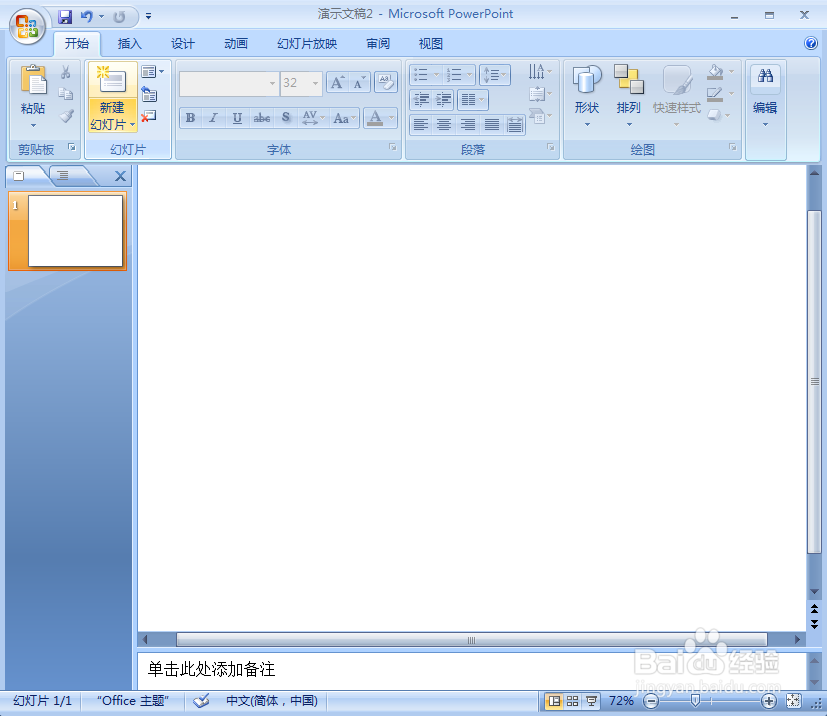 3/7
3/7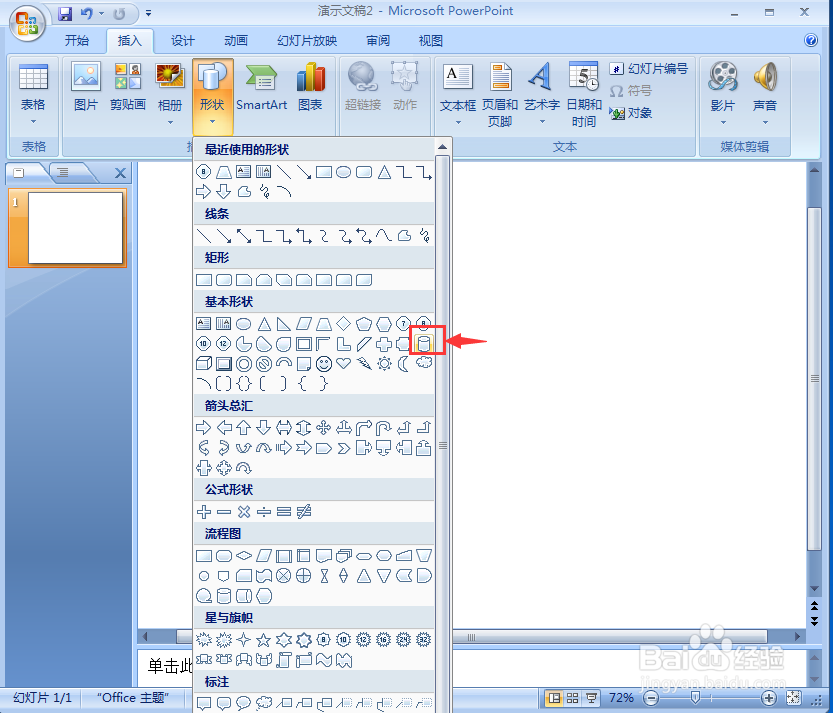 4/7
4/7 5/7
5/7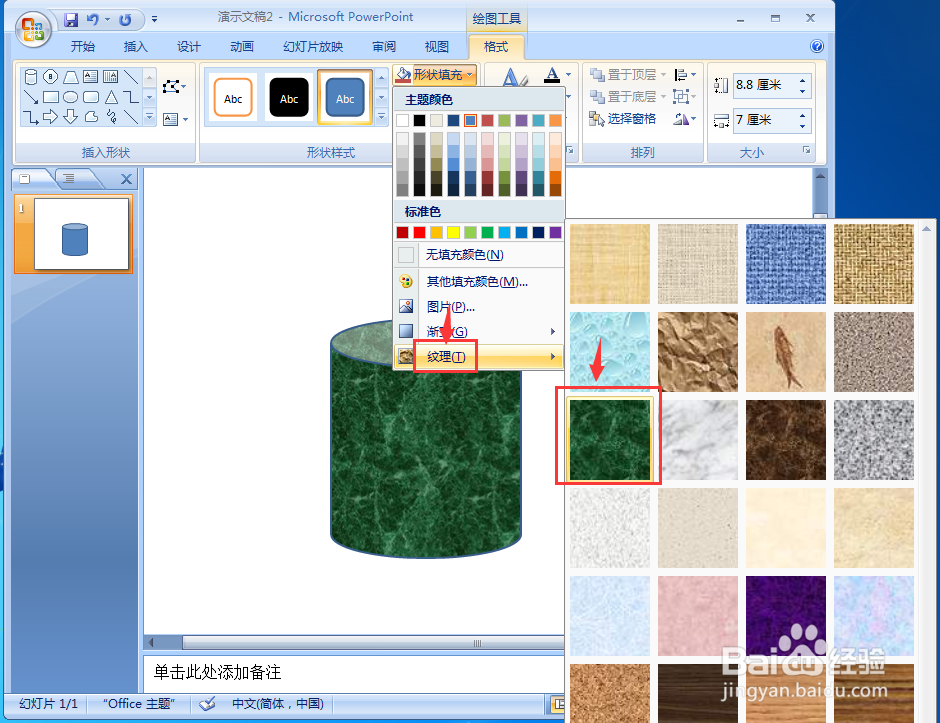 6/7
6/7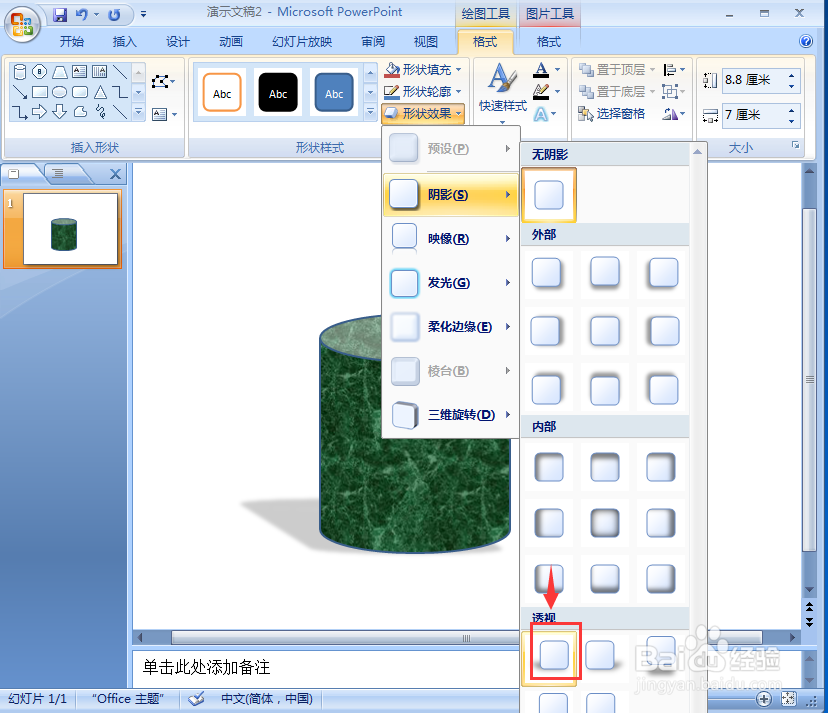 7/7
7/7
打开powerpoint,进入其主界面;
 2/7
2/7将单击此处添加标题和副标题两个输入框删除;
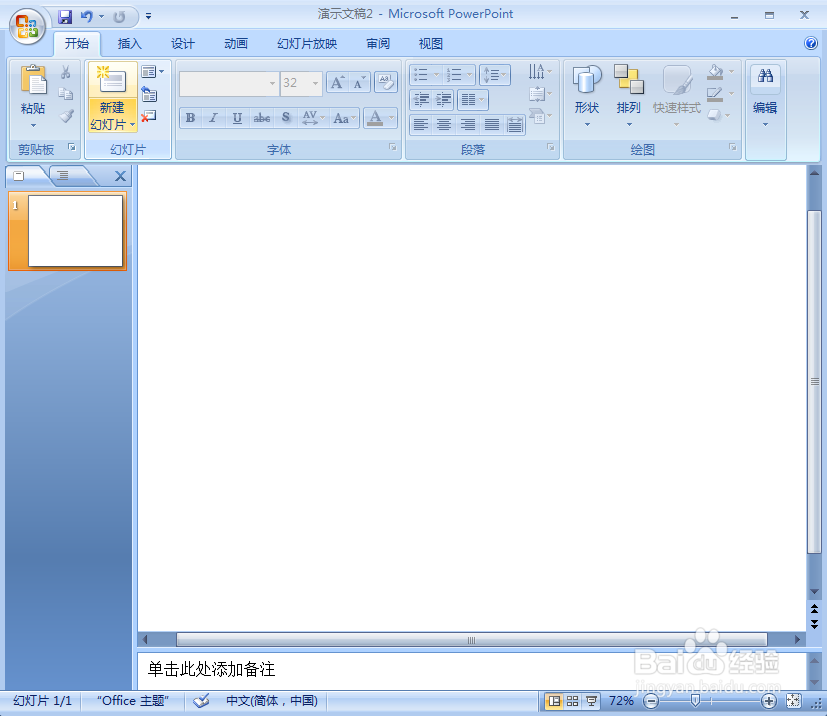 3/7
3/7点击插入菜单,选择形状工具中的圆柱体;
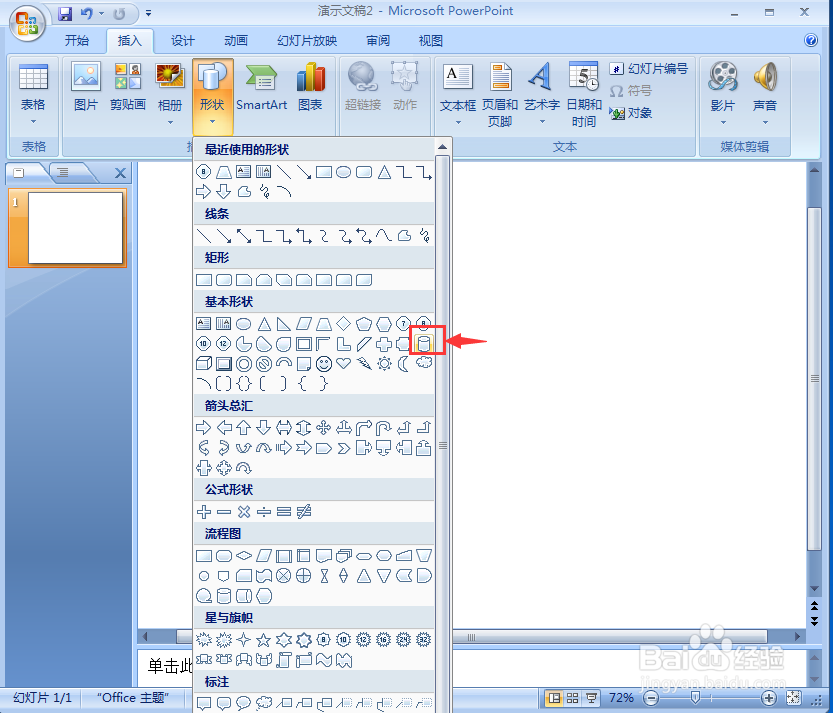 4/7
4/7按下鼠标左键不放,拖动鼠标,画出一个圆柱体;
 5/7
5/7点击格式,找到形状填充,选择纹理下的绿色大理石;
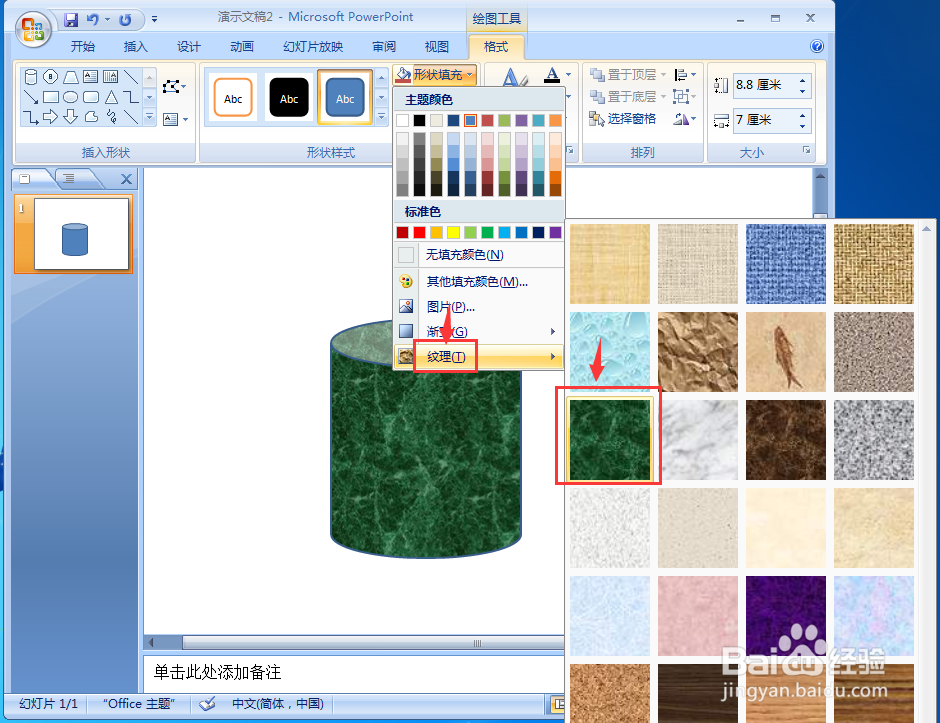 6/7
6/7点击形状效果,选择阴影,添加左上对角透视;
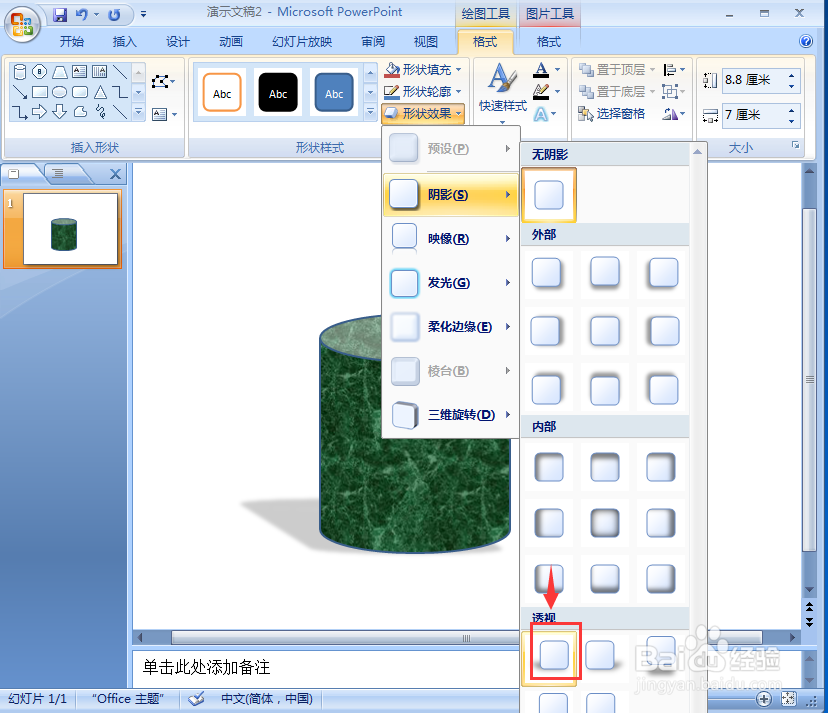 7/7
7/7我们就在给圆柱体添加上了绿色大理石纹理和阴影。

版权声明:
1、本文系转载,版权归原作者所有,旨在传递信息,不代表看本站的观点和立场。
2、本站仅提供信息发布平台,不承担相关法律责任。
3、若侵犯您的版权或隐私,请联系本站管理员删除。
4、文章链接:http://www.1haoku.cn/art_203493.html
上一篇:百度地图APP如何设置同步足迹
下一篇:PPT幻灯片怎么加粗字体
 订阅
订阅